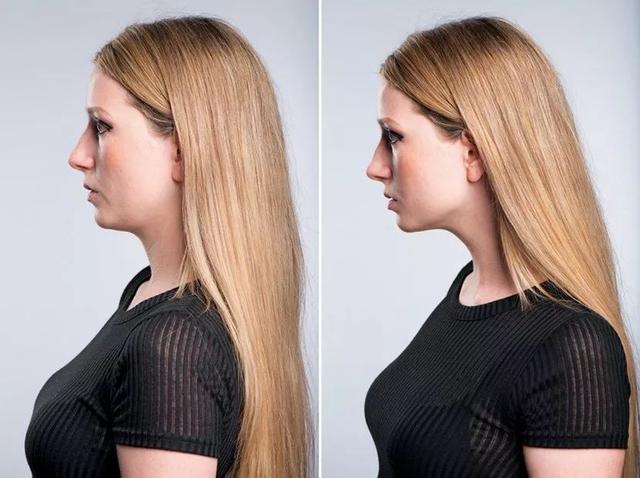微信如何设置办公软件(微信成为最常用的)


微信早已成为了老师办公助手里的“扛把子”——无论是个人的社交沟通,还是建群形式的家校联系,它不仅便捷即时,而且操作简单。
但最近,小编发现了微信一些鲜为人知的小功能,可以让你使用微信更方便高效。

内秀篇——你的微信可以更简单

设置
虽然大家的微信界面看起来都一样,但其实呢,有些功能是可以自己设置,以更符合个人需求的哦~
字体大小调整
①打开微信,点击右下角的“我”(小人图标)。再点击最下方的“设置”,进入设置页面。
②点击“通用”一栏。里面有不少选项,第二项就是“字体大小”,点击一下。
③拖动屏幕下方的滑块,就可以设置字体大小。字体大小共有5档,你可以在屏幕中预览改变后的效果,选择最合适的大小。

语音聊天声音调整
语音聊天时,听到的声音总是很小,每次都要手动加减音量,实在太麻烦了。
选择【我】-【设置】-【聊天】,把【使用听筒播放】开关关掉(变成灰色),再去聊天里面听一下,语音声音就变大了。
提示:在苹果手机中,是到【设置】-【通用】-【听筒模式】,将这一项关闭(变成灰色)。

关掉小视频声音
无意滑到朋友圈或者群里的小视频,就自动播放,可不想让别人听见,怎么办?长按小视频,选择静音播放即可。
设定勿扰模式
"勿扰模式"指设置某一时间段,关闭微信通知铃声,主要解决老师们就寝后还被此起彼伏的微信提醒声问题。
方法如下:打开微信“我”,点“设置”—“勿扰模式”—将勿扰模式的方框变成绿色,设置“开始时间”(如晚上10:00)和“结束时间”(如早上07:00),返回微信即可。
制作电子名片
每次加了微信好友都需要编辑发送自己的信息,这时如果有一张线上名片就太便利了。
微信上就有一个「小名片夹」的小程序,支持创建电子名片。

进入「小名片夹」小程序界面,点击「我的名片」-「创建名片」,根据提供的名片信息模板填写,最后点击「完成」,就能一键生成电子名片。
此外,还可以添加「名片助手」这个公众账号,在底部菜单栏「名片夹」-「我的名片」就可以创建属于自己的微信名片。


聊天
微信最核心的功能就是社交对话,有一些小技能让微信社交更舒适。
语音消息转文字
长按语音,即可将语音转文字,注意得是普通话。

说说话一秒变文字
在聊天界面中,点击右下方的“ ”,选择“语音输入”,点“麦克风”说话,说的话就会变成文字,速度非常快。

聊天置顶
老师们的工作很忙碌,有时微信回复被其他事打断后就忘记了,这时就可以启动“阶段性地聊天置顶”——临时置顶一些群或某个人,等工作结束后就取消置顶。
点击头像,看到“置顶聊天”,点击就可以了。

转发聊天记录
要转发你和别人的聊天文件或聊天信息给第三方的话,可以长按聊天内容,当跳出“复制”、发送给朋友、收藏等这样的功能选项时,点击“更多”;
然后在跳转的页面中,点击方框,打对号选择信息,接着,就点击聊天页面左下角转发按钮,选择“合并转发”就可以了。

群发信息
选择【我】,点击【设置】-【通用】-【功能】-【群发助手】,然后选择群发对象,编辑要发送的文字、图片、视频、节日祝福等,即可一键搞定啦。

不打开微信也能回消息
这个功能是在有好友或者群给你发送消息时,可以在不用解锁的时候就能直接回复信息。

安卓用户可以在手机显示群和群具体内容的情况直接回复,而iOS用户们如果想要开启这个功能,需要先将微信更新至最新版本,选择 “我” → “设置” → “通用”,勾选 “通知显示详情” 即可。


查阅
有时一些重要的文档、信息、图片会被淹没在海量的微信消息中,挨个回翻费力又心烦?别担心,这部分技能就专为解决查阅难题而设。
收藏重要聊天记录
长按消息选择“更多”,选中多条消息后点击“收藏”,就可以保存重要的聊天记录啦!

“图片”一站式浏览寻找
在对话模式中随意打开一张图片,并点击右下角的小方框,就能将历史图片全都呈现出来,就可以一目了然哪些是自己要找的图片。

自动识别图片二维码
如何扫描手机里一张含二维码的图片?只要你查看图片时长按,并在接下来弹出的菜单选项中选择“识别图中的二维码”就可以了。

快速返回朋友圈顶部
翻够了长长的朋友圈,怎么迅速回到顶部?双击屏幕顶端的状态栏,朋友圈会自动滚动到最新消息哦。

查找聊天记录
在聊天界面中,点击右上方的头像,选择“查找聊天记录”,然后输入曾聊天的关键词就可以查找了。要是聊天时间间隔太久,也可以选择查找聊天日期,设定好大概时间也可以找到。
文件备份
很多时候,我们在微信上收到的文件或图片没有及时点开下载,或者是一不小心清理了内存,等需要时再去找的时候,往往就会出现以下让人追悔莫及的画面:

因此,最好养成及时收藏或发送邮件来备份重要文件信息的习惯。长按图片或文件,点「更多」,在底部的菜单栏进行点选。

另外,新版微信的聊天文件入口虽然不见了,但其实还有一条隐藏通道:在聊天窗口点进一张图片,然后点击右上角的积木图标,就能进入聊天文件界面了。

全屏阅读
双击一下聊天文字,就能全屏放大阅读聊天信息,再也不用将视线局限在小框里了。

没带数据线,也能往手机上传文件
用微信网页版,用电脑登录wx.qq.com,或者下载微信电脑版,然后打开手机端的“发现>扫一扫”,通过“文件传输助手”就能传输电脑中的文件到手机了。
群聊必备篇——让微信群更有秩序
老师都有建立或者参加微信群,但微信群里一开聊,就有几十条的信息刷屏而过,还在打字回这一条,马上就有新的信息覆盖?找人、回信息、发信息都是挑战?群聊必备篇里的技能,你绝对不能错过。
群中快速@人
只要在聊天群那个页面里,长按想要@的人,直接选中,就会跳到“输入框”内。
面对面建群
点击聊天页面左上角的“ ”,点击“发起群聊”,选择“面对面建群”,提醒大家输入设定好的4个数字就可以进入同一个群里,避免了挨个加好友的繁琐~
这个群相册每个人都可以编辑
这是一款小程序,在“小程序”入口中,搜索「群影」这款小程序。将这款小程序分享至群聊以后,群成员就可以直接打开群相册,并且拥有上传、删除群照片的管理权限。

这款小程序还有个值得点赞的地方,就是当有人把此群的相册分享到其他群聊中后,其他群聊中的成员是无法查看群相册中照片的,是不是很贴心呢?

黑科技篇——还有这种操作?!
添加文字/图片备注、分组好友
学生家长换了个头像或者微信名,聊天时你却怎么也想不起来她是谁,那这可能就会演变成一场尬聊;其实,只要修改好友的备注名就可以了,点击其头像,选择“标签”,就可以修改其备注名,更改描述,甚至附加图片。

给同一批好友添加同一个标签,还能自然地把他们分组。发朋友圈时,就可以选择【公开】或【分组】(分组是指选择性让某部分人看,或某部分看不了)。

快速查找好友的历史朋友圈
点击最上方的【搜索栏】,点击朋友圈,输入好友的名字,就能看到他的朋友圈。右上角还有一个时间搜索栏,可以按照时间来搜索。
同样用此方法还能看到朋友圈分享的音乐、一周朋友圈精选等。
设置朋友圈权限
在刷朋友圈时,如果你不想看TA的朋友圈,或不想让TA看我的朋友圈,可以直接按住TA的头像,设置权限,或者点击微信“我”-“设置”-“隐私”-“不让他(她)看我的朋友圈”/“不看他(她)的朋友圈”-点击“ ”-选择你要屏蔽的朋友(打钩)-“确定”即可。

快速查看评论过的朋友圈消息
点击朋友圈,点自己头像,然后点右上方,就可以看到以前点赞或评论过朋友的消息。
置顶文章和搜索文章中的内容
如果有几篇文章对你特别重要,需要经常看的话,你可以点击“在聊天中置顶”,这篇文章就出现在了你的聊天页面中,你可以随时翻看了。
你点击“搜索页面内容”,输入相应的关键词,页面就自动跳到你想要找的位置了。
请注意,这两个技能也可以独立存在操作。
精准点赞
如果把自己的文章或者喜欢的文章发到朋友圈,有些好友会帮忙转发,这时就需要你点个赞表示感谢。但如果转发的好友很多,就可能会遗漏。这时就可以启动这个微信搜索大法。
第一步,进入朋友圈搜索。(上文有介绍)
第二步,输入自己的文章标题独有的关键词。
第三步,看到所有转发的好友列表后,就可以挨个去回赞了~

清理内存,让手机运行更快
一、清理存储空间


二、关闭“附近的人”
打开微信,依次点击【我】—【设置】—【通用】—【功能】,选择【附近的人】,点击进去后点击关闭【清除我的位置信息】和【停用】。


三、关闭语音记事本
依次点击【我】—【设置】—【通用】—【功能】,选择【语音记事本】,选择关闭。

四、关闭保存功能
点击“【我】—【设置】—【通用】—【拍摄】,最后分别将【照片】和【视频】选项关闭即可(如图所示)。

这四步操作下来,就可以释放微信的大量内存。
保护隐私
一、关闭“通过QQ号、手机号搜索”功能
在微信“隐私”中关闭“通过QQ好友搜索到我”和“可通过手机号搜索到我”等功能,主要是为了保护隐私,,避免不熟悉的人打扰,必要时可以重新开启。

二、更改朋友圈的权限
打开微信,点击右下角“我”标签,再点击“设置”,点击“隐私”,选择“允许朋友查看朋友圈的范围”,可以看到会出来三个选项“最近三天”、“最近半年”以及“全部”。

看到这儿,是不是很惊诧微信还有这么多自己不知道的神奇小技能?没关系,现在马上用起来也是不错的选择~
欢迎在留言区和小编分享你的使用心得,或者安利一些新的小技能~
,免责声明:本文仅代表文章作者的个人观点,与本站无关。其原创性、真实性以及文中陈述文字和内容未经本站证实,对本文以及其中全部或者部分内容文字的真实性、完整性和原创性本站不作任何保证或承诺,请读者仅作参考,并自行核实相关内容。文章投诉邮箱:anhduc.ph@yahoo.com